မာတိကာ
တစ်နေ့လျှင် စကားဝှက်မည်မျှ ရိုက်ရန် လိုအပ်သနည်း။ သူတို့ကို သင် ဘယ်လို စီမံခန့်ခွဲမလဲ။ ၎င်းတို့ကို တိုတိုနှင့် အမှတ်တရဖြစ်စေပါသလား။ ဝဘ်ဆိုဒ်တိုင်းအတွက် တူညီသောစကားဝှက်ကို အသုံးပြုပါသလား။ သင့်အံဆွဲထဲတွင် စာရင်းတစ်ခုထားမလား။ ထိုနည်းဗျူဟာများထဲမှ တစ်ခုမျှ မလုံခြုံပါ ။
Google Password Manager က ကူညီနိုင်ပါသည်။ ၎င်းသည် သင့်စကားဝှက်များကို သိမ်းဆည်းပြီး ၎င်းတို့ကို သင့်အတွက် ဖြည့်ပေးသည်။ ၎င်းသည် desktop နှင့် မိုဘိုင်းရှိ Chrome ဝဘ်ဘရောက်ဆာမှ အလုပ်လုပ်ပြီး Android ရှိ မူရင်းစကားဝှက်မန်နေဂျာဖြစ်သည်။ သင့်စကားဝှက်လုံခြုံရေးကို အားကောင်းစေပြီး သင့်စကားဝှက်များကို သင့်ကွန်ပျူတာနှင့် ဂက်ဂျက်များအားလုံးတွင် ရနိုင်စေရန် ဒီဇိုင်းထုတ်ထားသည်။

လူအများအပြားသည် Chrome ကို အသုံးပြုကြသည်။ အကယ်၍ သင်သည် ၎င်းတို့ထဲမှ တစ်ဦးဖြစ်ပါက၊ Google Password Manager သည် အဓိပ္ပါယ်များစွာရှိသည်။ ၎င်းသည် ကမ္ဘာတစ်ဝှမ်းရှိ ဘရောက်ဆာစျေးကွက်ဝေစု၏ သုံးပုံနှစ်ပုံအတွက် အချိန်အတော်ကြာကတည်းက ကမ္ဘာပေါ်တွင် လူကြိုက်အများဆုံး ဝဘ်ဘရောက်ဆာဖြစ်လာခဲ့သည်။
Google စကားဝှက်မန်နေဂျာက မည်သို့ကူညီနိုင်သနည်း။ ကျွန်ုပ်၏ စကားဝှက်များအားလုံးကို Google သို့ ထိုကဲ့သို့ အပ်နှံခြင်းသည် ဘေးကင်းပါသလား။ အမြန်အဖြေမှာ- ဟုတ်ကဲ့၊ Google Password Manager သည် အလွန်လုံခြုံသည်ဟု ယူဆပါသည် ။
ဒါပေမယ့် ဒါဟာ မင်းရဲ့ တစ်ခုတည်းသော ရွေးချယ်ခွင့် မဟုတ်ဘူး။ ဘာကြောင့်လဲဆိုတာ ရှင်းပြပြီး ကောင်းမွန်တဲ့ အခြားရွေးချယ်စရာများစွာကို မျှဝေပေးပါမယ်။ သိရှိရန် ဆက်လက်ဖတ်ရှုပါ။
Google Password Manager ကို ဘာကြောင့် သုံးတာလဲ။
ဤသည်မှာ သင့်စကားဝှက်များအားလုံးကို Google Password Manager က ကူညီဖြေရှင်းပေးမည့် နည်းလမ်းအချို့ဖြစ်သည်။
1. ၎င်းသည် သင့်စကားဝှက်များအားလုံးကို မှတ်မိစေလိမ့်မည်
သင့်တွင် စကားဝှက်များစွာရှိနိုင်သည် ဝဘ်ဆိုဒ်တိုင်းအတွက် တူညီသောတစ်ခုကို အသုံးပြုရန် သင့်အား သွေးဆောင်ခံရနိုင်ကြောင်း သတိရပါ။ ဒါ ကြောက်စရာကောင်းတဲ့ အလေ့အကျင့်ပါပဲ၊ဟက်ကာများက ၎င်းကို ကိုင်ဆောင်ထားပြီး မည်သည့်နေရာမှ ဝင်ရောက်နိုင်သည်။ Google Password Manager သည် ၎င်းတို့ကို မှတ်သားထားမည်ဖြစ်ပြီး ဆိုက်တိုင်းအတွက် သီးသန့်စကားဝှက်ကို အသုံးပြုရန် မလိုအပ်တော့ပါ။ ဒါ့ထက်၊ ၎င်းသည် ၎င်းတို့ကို သင် Chrome သုံးသည့် ကွန်ပျူတာနှင့် စက်တိုင်းသို့ စင့်ခ်လုပ်နိုင်သည်။

2. ၎င်းသည် သင့်စကားဝှက်များကို အလိုအလျောက် ဖြည့်ပေးလိမ့်မည်
ယခု သင်ဝင်ရောက်ရန်လိုအပ်သည့်အချိန်တိုင်း Google Password Manager သည် သင့်အသုံးပြုသူအမည်နှင့် စကားဝှက်ကို ရိုက်ထည့်သည်။ သင်သည် “Log In” ကိုနှိပ်ရန်သာလိုသည်။

ပုံမှန်အားဖြင့် ၎င်းသည် အလိုအလျောက်လုပ်ဆောင်သည်။ သင်နှစ်သက်ပါက၊ အတည်ပြုချက်တောင်းရန် အက်ပ်အား အချိန်တိုင်းစီစဉ်သတ်မှတ်နိုင်သည်။

3. ၎င်းသည် ရှုပ်ထွေးသောစကားဝှက်များကို အလိုအလျောက်ထုတ်ပေးလိမ့်မည်
သင်အဖွဲ့ဝင်အသစ်တစ်ခုဖန်တီးရန် လိုအပ်သည့်အခါ၊ Google Password မန်နေဂျာက ရှုပ်ထွေးပြီး ထူးခြားသည့် စကားဝှက်တစ်ခုကို အကြံပြုသည်။ အလိုအလျောက်မဖြည့်ပါက စကားဝှက်အကွက်ပေါ်တွင် ညာဖက်ကလစ်နှိပ်ပြီး “အကြံပြုစကားဝှက်…”
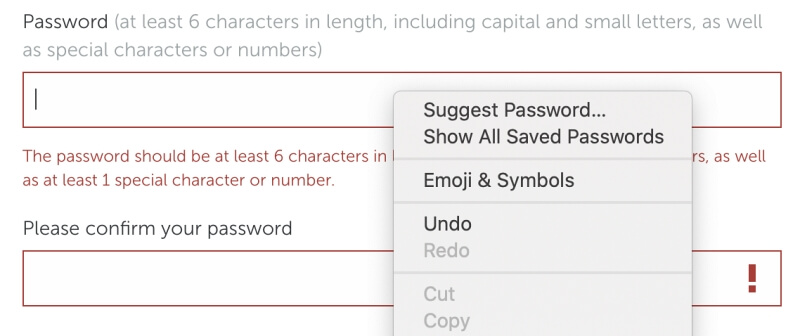
စာလုံး 15 လုံးပါ စကားဝှက်ကို အကြံပြုပါမည်။ ၎င်းတွင် စာလုံးအကြီးနှင့် အသေး၊ နံပါတ်များနှင့် အခြားအက္ခရာများ ပါဝင်မည်ဖြစ်သည်။

ထုတ်လုပ်ထားသော စကားဝှက်များသည် အားကောင်းသော်လည်း သတ်မှတ်၍မရပါ။ အခြားသော စကားဝှက် မန်နေဂျာများစွာသည် သင့်အား စကားဝှက်၏ အရှည်နှင့် ပါဝင်သော စာလုံးအမျိုးအစားများကို ရွေးချယ်နိုင်စေပါသည်။
4. ၎င်းသည် ဝဘ်ဖောင်များတွင် အလိုအလျောက် ဖြည့်ပေးမည်
Google သည် သိမ်းဆည်းရန် ကမ်းလှမ်းထားသည်ထက် ပိုမိုများပြားသည် စကားဝှက်များသာဖြစ်သည်။ ၎င်းသည် အခြားသော ကိုယ်ရေးကိုယ်တာ အချက်အလက်များကိုလည်း သိမ်းဆည်းနိုင်ပြီး ဝဘ်ဖောင်ပုံစံများကို ဖြည့်သည့်အခါ သင့်အား ကူညီပေးရန်အတွက် ၎င်းကို အသုံးပြုနိုင်သည်။ အဲဒီအချက်အလက်ပါဝင်သည်-
- ငွေပေးချေမှုနည်းလမ်းများ
- လိပ်စာများနှင့် အခြားအရာများ

ပို့ဆောင်မှု သို့မဟုတ် ငွေပေးချေမှုအချက်အလက်များဖြည့်ရာတွင် အသုံးပြုမည့်လိပ်စာများကို သိမ်းဆည်းနိုင်ပါသည်၊ ဥပမာ။

အွန်လိုင်းစျေးဝယ်သည့်အခါ အလိုအလျောက်ဖြည့်ပေးမည့် ခရက်ဒစ်ကတ်အသေးစိတ်အချက်အလက်များကို သင့်လက်ထဲတွင် ရှိပါသည်။
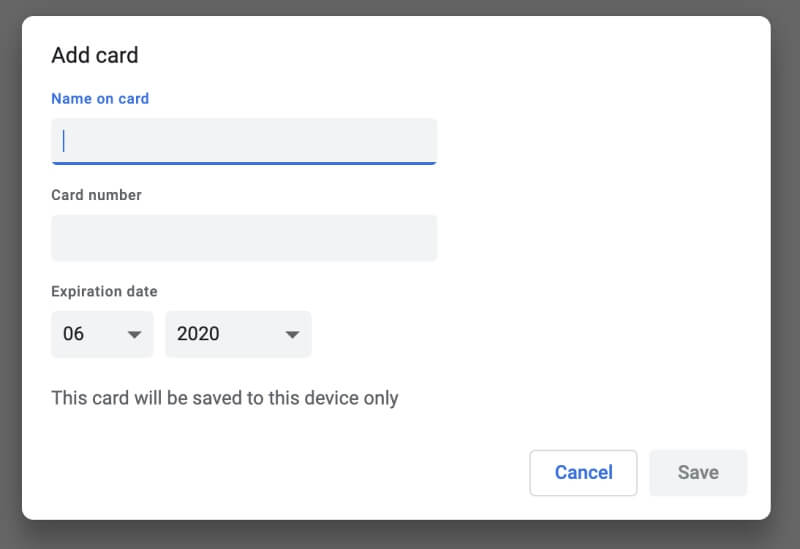
Google Password Manager သည် ဘေးကင်းပါသလား။
Google Password Manager သည် အသုံးဝင်ပုံရသော်လည်း ၎င်းသည် ဘေးကင်းပါသလား။ ကြက်ဥအားလုံးကို ခြင်းတောင်းတစ်ခုထဲမှာ ထည့်ထားသလိုပဲ မဟုတ်ပါလား။ ဟက်ကာတစ်ဦး ဝင်ရောက်ခွင့်ရပါက ၎င်းတို့အားလုံးကို ရရှိမည်ဖြစ်သည်။ ကံကောင်းထောက်မစွာ၊ Google သည် သိသာထင်ရှားသော လုံခြုံရေးသတိပေးချက်များကို လုပ်ဆောင်ပါသည်။
၎င်းသည် သင့်စကားဝှက်များကို ကုဒ်ဝှက်ပေးသည်
ပထမဦးစွာ၊ ၎င်းသည် သင့်စကားဝှက်များကို အခြားသူများက သင်မသိဘဲ ဖတ်နိုင်စေရန် ကုဒ်ဝှက်ပေးပါသည်။ ထိုသို့လုပ်ဆောင်ရန် Google သည် သင့်လည်ပတ်မှုစနစ်၏ စကားဝှက်ကို အသုံးပြုသည်-
- Mac: Keychain
- Windows- Windows Data Protection API
- Linux- KDE ရှိ Wallet၊ Gnome Keyring on Gnome
ပုံမှန်အားဖြင့်၊ သင့်စကားဝှက်များကို သင့်ကွန်ပျူတာပေါ်တွင်သာ သိမ်းဆည်းထားမည်ဖြစ်သည်။ သင့်စကားဝှက်များကို စက်ပစ္စည်းများတွင် တစ်ပြိုင်တည်းချိန်ကိုက်ပါက၊ ၎င်းတို့ကို သင့် Google အကောင့်တွင် cloud တွင် သိမ်းဆည်းထားသည်။

ဤတွင်၊ Google သည် ၎င်းတို့အား ကုဒ်ဝှက်ရန် စကားဝှက်ကို အသုံးပြုရန် ရွေးချယ်ခွင့်ကို ပေးဆောင်ထားသောကြောင့် ၎င်းတို့ကို Google မှပင် ဝင်ရောက်ခွင့်မရှိပါ။ . ဤရွေးချယ်မှုကို ကျွန်ုပ်အလွန်အကြံပြုပါသည်။ စက်ပစ္စည်းအသစ်တစ်ခုမှ သင်ဝင်ရောက်သည့်အခါတိုင်း၊ စကားဝှက်ကို ရိုက်ထည့်ရန် လိုအပ်ပါသည်။

၎င်းသည် သင့်အား ပြဿနာရှိသော စကားဝှက်များကို သတိပေးလိမ့်မည်
မကြာခဏဆိုသလို လုံခြုံရေးပြဿနာများသည် အပြစ်မဟုတ်ပေ။ software, ဒါပေမယ့်အသုံးပြုသူ။ ၎င်းတို့သည် ခန့်မှန်းရလွယ်ကူသော သို့မဟုတ် ဝဘ်ဆိုက်တစ်ခုထက်ပိုသော တူညီသောစကားဝှက်ကို အသုံးပြုသည့် စကားဝှက်ကို ရွေးချယ်ထားသည်။ အခြားအချိန်များတွင်၊ လုံခြုံရေးခြိမ်းခြောက်မှုသည် ပြင်ပကုမ္ပဏီဆိုက်ကို ဖောက်ထွင်းခံရခြင်းကြောင့်ဖြစ်သည်။ သင့်စကားဝှက်ကို အခိုးခံရနိုင်ပြီး ၎င်းကို သင်ချက်ချင်းပြောင်းသင့်သည်။
Google သည် ၎င်း၏စကားဝှက်စစ်ဆေးခြင်းအင်္ဂါရပ်ဖြင့် ဤကဲ့သို့သောပြဿနာများကို စစ်ဆေးမည်ဖြစ်သည်။

ကျွန်ုပ်၏စမ်းသပ်အကောင့်တွင် စကားဝှက် 31 ခုပါရှိသည်။ Google သည် ၎င်းတို့နှင့် ပြဿနာများစွာကို ဖော်ထုတ်ခဲ့သည်။
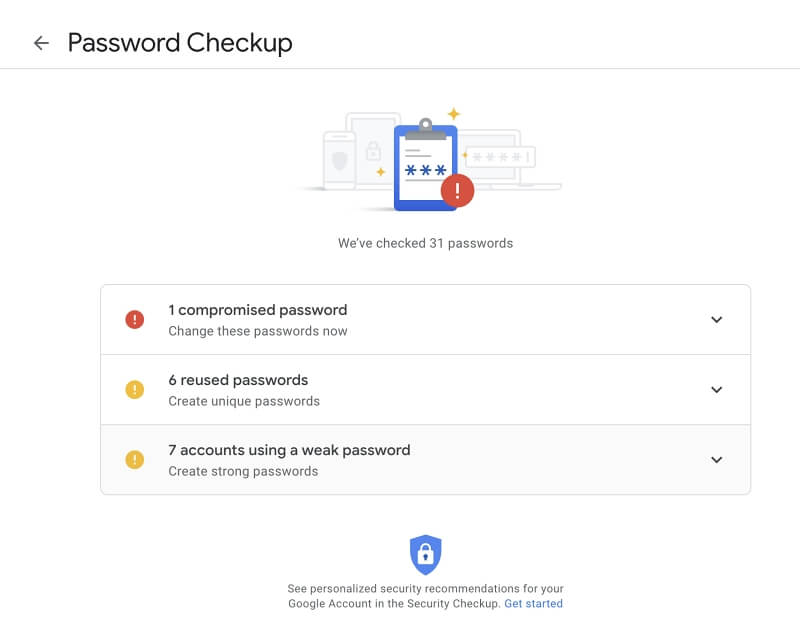
ကျွန်ုပ်၏ စကားဝှက်များထဲမှ တစ်ခုသည် ဟက်ခ်ခံရသော ဝဘ်ဆိုက်တစ်ခုမှ ပိုင်ဆိုင်ပါသည်။ စကားဝှက်ကို ငါပြောင်းလိုက်ပြီ။

အခြားစကားဝှက်များသည် လုံလောက်အောင် မခိုင်မာပါ သို့မဟုတ် ဆိုက်တစ်ခုထက်ပို၍ အသုံးပြုကြသည်။ ထိုစကားဝှက်များကို ကျွန်တော်လည်း အပ်ဒိတ်လုပ်ထားပါသည်။
10 Google Password Manager အတွက် အခြားရွေးချယ်စရာများ
သင့်စကားဝှက်များကို မှတ်မိရန် ဆော့ဖ်ဝဲလ်အသုံးပြုခြင်း၏ အကျိုးကျေးဇူးများကို ရောင်းချပါက၊ Google စကားဝှက်မန်နေဂျာသည် မဟုတ်ပါ။ သင်၏ တစ်ခုတည်းသော ရွေးချယ်မှု ။ အားသာချက်များစွာကို ပေးဆောင်နိုင်သည့် စီးပွားဖြစ် နှင့် open-source အခြားရွေးချယ်စရာများ အများအပြားရရှိနိုင်သည်-
- သင်သည် ဝဘ်ဘရောက်ဆာတစ်ခုတည်းကို အသုံးပြု၍မရပါ
- ထိုစကားဝှက်များကို ပိုမိုကောင်းမွန်စွာ ပြင်ဆင်သတ်မှတ်နိုင်ပါသည်။ ထုတ်ပေးထားသည်
- သင်သည် ပိုမိုအဆင့်မြင့်သော လုံခြုံရေးရွေးချယ်ခွင့်များကို အသုံးပြုနိုင်ပါသည်
- သင့်စကားဝှက်များကို အခြားသူများနှင့် လုံခြုံစွာမျှဝေနိုင်သည်
- သင်သည် အရေးကြီးသောစာရွက်စာတမ်းများနှင့် အခြားအချက်အလက်များကို လုံခြုံစွာသိမ်းဆည်းနိုင်သည်
ဤသည်မှာ အကောင်းဆုံးရွေးချယ်စရာဆယ်ခုဖြစ်သည်-
1. LastPass

LastPass သည် Google ထက် ပိုမိုကောင်းမွန်သော ဝန်ဆောင်မှုများကို ပေးစွမ်းနိုင်သော အခမဲ့အစီအစဉ်တစ်ခု ရှိပါသည်။စကားဝှက်မန်နေဂျာ။ ၎င်းသည် အဓိက desktop နှင့် မိုဘိုင်းပလက်ဖောင်းများအားလုံးတွင် ကျယ်ပြန့်သော ဝဘ်ဘရောက်ဆာများနှင့် အလုပ်လုပ်ပါသည်။ အပလီကေးရှင်းသည် သင့်အား စကားဝှက်များကို လုံခြုံစွာမျှဝေရန် ခွင့်ပြုထားပြီး လိုအပ်ပါက ၎င်းတို့ကို အလိုအလျောက် ပြောင်းလဲပေးမည်ဖြစ်သည်။ နောက်ဆုံးတွင်၊ ၎င်းသည် အရေးကြီးသောအချက်အလက်များနှင့် ကိုယ်ရေးကိုယ်တာစာရွက်စာတမ်းများကို လုံခြုံစွာသိမ်းဆည်းထားသည်။
ကုမ္ပဏီသည် ပိုမိုကောင်းမွန်သောလုံခြုံရေး၊ မျှဝေမှုနှင့် သိုလှောင်မှုရွေးချယ်စရာများပါရှိသော ပရီမီယံအစီအစဉ်ကို တစ်နှစ်လျှင် $36 (မိသားစုများအတွက် $48) ပေးပါသည်။
2. Dashlane
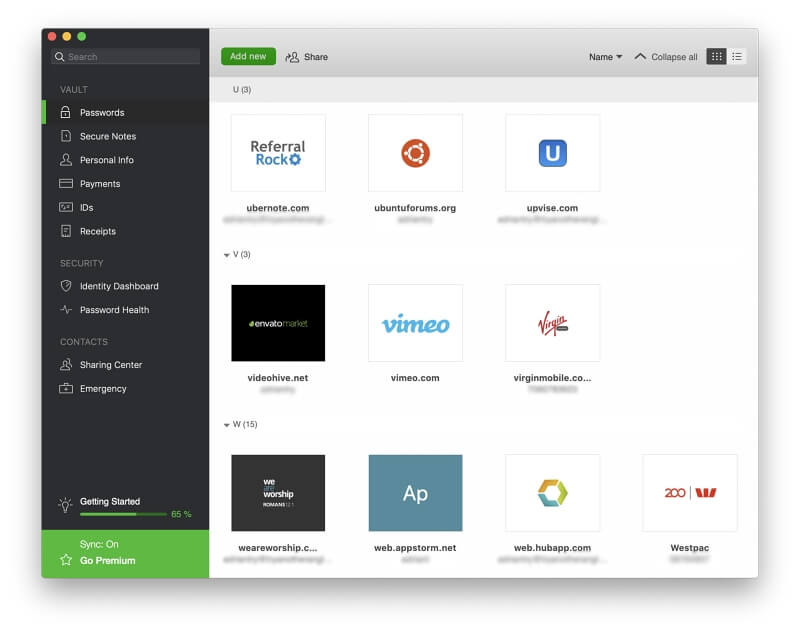
Dashlane သည် ပရီမီယံ စကားဝှက် မန်နေဂျာဖြစ်ပြီး ကျွန်ုပ်တို့၏ အကောင်းဆုံး စကားဝှက် မန်နေဂျာ ပေါင်းစပ်မှုတွင် အနိုင်ရရှိသူ ဖြစ်သည်။ ကိုယ်ပိုင်လိုင်စင်တစ်ခုသည် တစ်နှစ်လျှင် ဒေါ်လာ ၄၀ ခန့် ကုန်ကျသည်။ ၎င်းသည် LastPass ကဲ့သို့တူညီသောအင်္ဂါရပ်များကိုပေးဆောင်သော်လည်း၎င်းတို့ကိုတိုးချဲ့ပြီးပိုမိုချောမွေ့သောမျက်နှာပြင်ကိုပေးဆောင်သည်။
အပလီကေးရှင်းသည် လူကြိုက်များသောပလပ်ဖောင်းများတွင် ရနိုင်သည်၊ အလွန်ပြင်ဆင်သတ်မှတ်နိုင်သည်၊ အခြေခံ VPN ကိုထည့်သွင်းနိုင်သည့် တစ်ခုတည်းသောစကားဝှက်မန်နေဂျာဖြစ်သည်။
3. 1Password

1Password LastPass နှင့် Dashlane ကဲ့သို့ နာမည်ကြီးသော အင်္ဂါရပ်အပြည့်အစုံ အက်ပ်တစ်ခုဖြစ်သည်။ ၎င်းသည် တစ်နှစ်လျှင် $35.88 (မိသားစုအတွက် $59.88/နှစ်) ကုန်ကျသည်။ Google Password Manager ကဲ့သို့ပင်၊ ၎င်းကို စက်အသစ်တွင် သင်အသုံးပြုသည့်အခါတိုင်း လျှို့ဝှက်သော့တစ်ခု ထည့်သွင်းရန် တောင်းဆိုပါသည်။
4. Keeper Password Manager

Keeper Password Manager ($29.99/နှစ်) တစ်နှစ်လျှင် $29.99 ကျသင့်သော အခြေခံ၊ တတ်နိုင်သော အစီအစဉ်ဖြင့် စတင်သည်။ ရွေးချယ်နိုင်သော အခပေးဝန်ဆောင်မှုများကို စာရင်းသွင်းခြင်းဖြင့် အပိုလုပ်ဆောင်ချက်ကို သင်ရွေးချယ်နိုင်ပါသည်။ ၎င်းတို့တွင် လုံခြုံသောဖိုင်သိုလှောင်မှု၊ အမှောင်ဝဘ်ကာကွယ်မှုနှင့် လုံခြုံသောချတ်များပါဝင်သည်—သို့သော် ပေါင်းစပ်စျေးနှုန်းသည် လျင်မြန်စွာ ပေါင်းထည့်ပါသည်။
၅။RoboForm

Roboform သည် တစ်နှစ်လျှင် $23.88 ကုန်ကျပြီး ဆယ်စုနှစ် နှစ်ခုခန့်ရှိပြီဖြစ်သည်။ ဒက်စ်တော့အက်ပ်များသည် အနည်းငယ်ခေတ်နောက်ကျသည်ဟုခံစားရပြီး ဝဘ်အင်တာဖေ့စ်သည် ဖတ်ရန်သာဖြစ်သည်။ သို့သော်၊ ၎င်းသည် အင်္ဂါရပ်အပြည့်ရှိပြီး ရေရှည်အသုံးပြုသူများသည် ၎င်းအတွက် ပျော်ရွှင်ပုံရသည်။
6. McAfee True Key

McAfee True Key သည် လုပ်ဆောင်ချက်အနည်းငယ်သာရှိသော ရိုးရှင်းသောအက်ပ်ဖြစ်ပြီး ရည်ရွယ်၍ ရိုးရှင်းမှုနှင့်အသုံးပြုရလွယ်ကူခြင်း။ ၎င်းသည် အဆိုပါအခြေခံအင်္ဂါရပ်များကို ကောင်းမွန်စွာအကောင်အထည်ဖော်နိုင်ပြီး တစ်နှစ်လျှင် $19.99 ဖြင့် ဈေးသက်သာပါသည်။ သို့သော် ၎င်းသည် သင့်စကားဝှက်များကို မျှဝေခြင်း သို့မဟုတ် စစ်ဆေးခြင်း၊ ဝဘ်ဖောင်များဖြည့်ခြင်း သို့မဟုတ် စာရွက်စာတမ်းများကို သိမ်းဆည်းခြင်း ပြုလုပ်မည်မဟုတ်ပါ။
7. Abine Blur

Abine Blur သည် စကားဝှက်တစ်ခုပါရှိသော လျှို့ဝှက်ရေးနှင့် လုံခြုံရေးအတွဲတစ်ခုဖြစ်သည်။ မန်နေဂျာ၊ ကြော်ငြာပိတ်ဆို့သူနှင့် ကိုယ်ရေးကိုယ်တာအချက်အလက်များကို ဖုံးကွယ်ထားပြီး သင်၏အစစ်အမှန်အီးမေးလ်လိပ်စာ၊ ဖုန်းနံပါတ်နှင့် ခရက်ဒစ်ကတ်နံပါတ်များကို သီးသန့်ထားရှိပါ။ အချို့သောဝန်ဆောင်မှုများကို United States ပြင်ပတွင်မရရှိနိုင်သော်လည်း တစ်နှစ်လျှင် $39 ကုန်ကျပါသည်။
8. KeePass

KeePass သည် ယနေ့ခေတ်တွင် အလုံခြုံဆုံးသော စကားဝှက်မန်နေဂျာဖြစ်နိုင်သည်။ ၎င်းကို ဥရောပလုံခြုံရေးအေဂျင်စီများစွာမှ အကြံပြုထားပြီး ကျွန်ုပ်တို့စာရင်းတွင် အသေချာဆုံးစာရင်းစစ်ထားသောအက်ပ်များထဲမှတစ်ခုဖြစ်သည်။ ၎င်းသည် အခမဲ့၊ open-source အက်ပ်ဖြစ်ပြီး သင်၏ hard drive တွင် သင့်စကားဝှက်များကို စက်တွင်း၌ သိမ်းဆည်းထားသည်။
သို့သော်၊ စကားဝှက်ထပ်တူကျခြင်းကို မရရှိနိုင်ပါ၊ အက်ပ်သည် အလွန်ခေတ်မီပြီး အသုံးပြုရခက်ခဲပါသည်။ KeePass ကို ဤနေရာတွင် ထပ်မံ ဆွေးနွေးပြီး LastPass နှင့် အသေးစိတ် နှိုင်းယှဉ်ပါသည်။
9. Sticky Password

Sticky Password သည် သင့်အား သိမ်းဆည်းရန် ရွေးချယ်ခွင့်ကိုလည်း ပေးပါသည်။သင့် hard drive တွင် စကားဝှက်များ နှင့် ၎င်းတို့ကို cloud ထက် သင့် local network တွင် ထပ်တူပြုနိုင်သည်။ တစ်သက်တာ စာရင်းသွင်းမှုမှာ $199.99 ဖြင့် ရနိုင်သော်လည်း တစ်နှစ်လျှင် $29.99 ကုန်ကျသည်။
10. Bitwarden

Bitwarden သည် အခြားသော အခမဲ့ဖြစ်ပြီး open-source စကားဝှက်မန်နေဂျာဖြစ်သည်။ ၎င်းတွင်ကောင်းမွန်သောအင်္ဂါရပ်အစုံပါရှိပြီး KeePass ထက်အသုံးပြုရပိုမိုလွယ်ကူသည်။ ၎င်းသည် သင့်အား Docker အခြေခံအဆောက်အအုံကို အသုံးပြု၍ သင်၏ကိုယ်ပိုင်စကားဝှက်ကို လက်ခံကျင်းပနိုင်ပြီး ၎င်းကို အင်တာနက်ပေါ်တွင် ထပ်တူပြုနိုင်စေမည်ဖြစ်သည်။ ဤနေရာတွင် LastPass နှင့် အသေးစိတ် နှိုင်းယှဉ်ပါသည်။
ဒါဆို သင်ဘာလုပ်သင့်လဲ။
Google Chrome သည် အသုံးဝင်ပြီး ဘေးကင်းသော စကားဝှက်မန်နေဂျာကို ပေးဆောင်သည့် အလွန်ရေပန်းစားသော ဝဘ်ဘရောက်ဆာတစ်ခုဖြစ်သည်။ သင်သည် Chrome အသုံးပြုသူတစ်ဦးဖြစ်ပြီး အခြားမည်သည့်နေရာတွင်မှ စကားဝှက်များ မလိုအပ်ပါက၊ ၎င်းကို အသုံးပြုရန် စဉ်းစားသင့်သည်။ ၎င်းသည်အဆင်ပြေပြီးအခမဲ့ဖြစ်သည်။ စက်ပစ္စည်းများကြားတွင် သင့်စကားဝှက်များကို တစ်ပြိုင်တည်းပြုလုပ်ရန် စီစဉ်နေပါက၊ အထက်တွင်ဖော်ပြထားသော ပိုမိုလုံခြုံသော စကားဝှက်ရွေးချယ်မှုမှ အခွင့်ကောင်းကို အသုံးချပါ။
သို့သော်၊ Google Password Manager သည် တစ်ခုတည်းသော စကားဝှက်မန်နေဂျာဟု မဆိုလိုပါ။ အကယ်၍ သင်သည် အခြားဝဘ်ဘရောက်ဆာများကိုအသုံးပြုပါက၊ ပိုမိုပြင်ဆင်သတ်မှတ်နိုင်သော အရာတစ်ခုကို လိုချင်ပါက သို့မဟုတ် လုံခြုံရေးရွေးချယ်မှုများကို ပိုမိုတန်ဖိုးထားပါက အထက်တွင်ဖော်ပြထားသော အခြားရွေးချယ်စရာများထဲမှ တစ်ခုကို သင်စဉ်းစားလိုပေမည်။ ပြိုင်ဆိုင်မှုအချို့သည် စကားဝှက်များကို လုံခြုံစွာမျှဝေရန်နှင့် အရေးကြီးသောစာရွက်စာတမ်းများကို သိမ်းဆည်းနိုင်မှုအပါအဝင် ပိုမိုကြီးမားသောလုပ်ဆောင်နိုင်စွမ်းကို ပေးစွမ်းပါသည်။
၎င်းတို့ထဲမှ အကောင်းဆုံးမှာ Dashlane၊ LastPass နှင့် 1Password ဖြစ်သည်။ Dashlane သည် ပလက်ဖောင်းများတစ်လျှောက် ပိုကြီးသော အရောင်တောက်ခြင်းနှင့် ပိုမိုကိုက်ညီသော မျက်နှာပြင်ကို ပေးဆောင်သည်။LastPass သည် တူညီသောအင်္ဂါရပ်များစွာကို အခမဲ့ပေးဆောင်ပြီး မည်သည့်စကားဝှက်မန်နေဂျာ၏စွယ်စုံရအရှိဆုံး အခမဲ့အစီအစဉ်ပါရှိပါသည်။
ဒါဆို သင်ဘာလုပ်သင့်လဲ။ Chrome အသုံးပြုသူများအတွက် စတင်ရန် အလွယ်ကူဆုံးနည်းလမ်းမှာ သင့်စကားဝှက်များကို သိမ်းဆည်းပြီး ဖြည့်စွက်ရန်အတွက် Google Password Manager ကို စတင်အသုံးပြုခြင်းဖြစ်သည်။ အခြားအက်ပ်များအကြောင်း ပိုမိုလေ့လာလိုပါက Mac အတွက် အကောင်းဆုံး စကားဝှက်မန်နေဂျာများ စုစည်းမှု (ဤအက်ပ်များသည် Windows တွင်လည်း အလုပ်လုပ်သည်)၊ iOS နှင့် Android နှင့် အထက်တွင် ချိတ်ဆက်ထားသော တစ်ဦးချင်း သုံးသပ်ချက်များနှင့် ကျွန်ုပ်တို့၏ အထက်တွင် ချိတ်ဆက်ထားသော သုံးသပ်ချက်တစ်ခုချင်းစီကို အခြားအက်ပ်များအကြောင်း ပိုမိုလေ့လာလိုပါက၊
သင်ရွေးချယ်မှုတစ်ခုပြုလုပ်ပြီးသည်နှင့် ၎င်းကိုအသုံးပြုရန် ကတိပြုပြီး သင့်စကားဝှက်များကို မှတ်မိရန်ကြိုးစားခြင်းကို ရပ်လိုက်ပါ။ အက်ပ်ကို လုံခြုံစွာအသုံးပြုကြောင်း သေချာပါစေ။ ခိုင်မာသော မာစတာစကားဝှက် သို့မဟုတ် စကားဝှက်ကို ရွေးချယ်ပြီး ရရှိနိုင်သော လုံခြုံရေးအင်္ဂါရပ်များကို အခွင့်ကောင်းယူပါ။ နောက်ဆုံးအနေနဲ့၊ ဝဘ်ဆိုက်တိုင်းအတွက် ခိုင်မာပြီး ထူးခြားတဲ့ စကားဝှက်တစ်ခု ဖန်တီးပါ။

